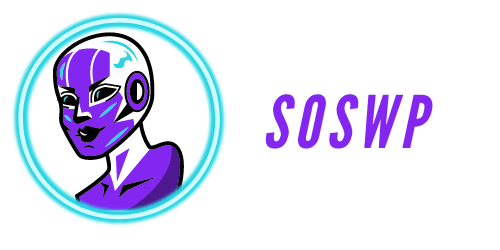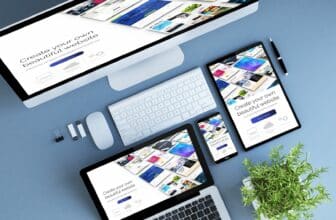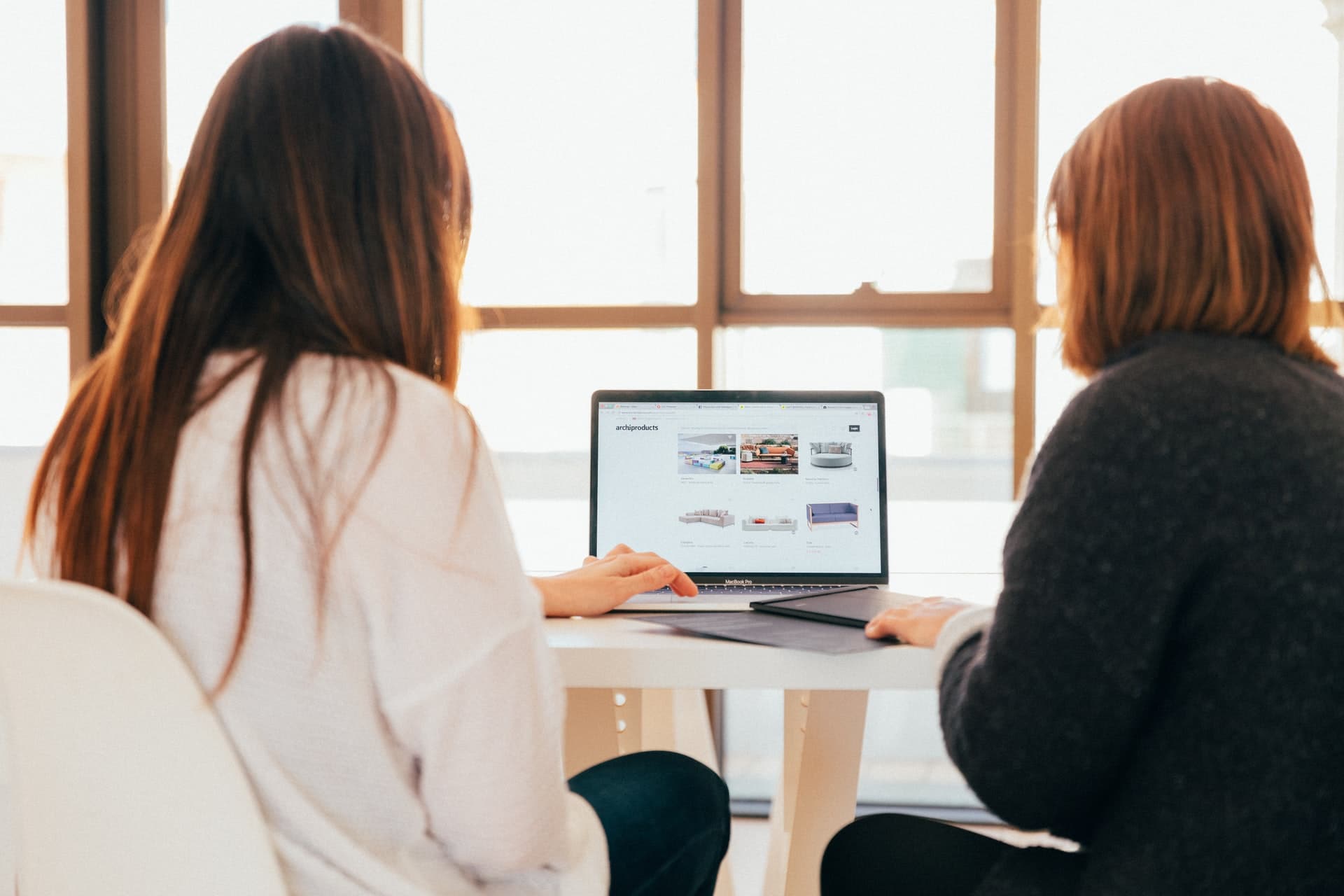Avec WordPress, vous pouvez importer des images SVG pour vos blogues et sites web. Les images SVG sont des images vectorielles qui peuvent être redimensionnées sans perdre de qualité et qui ont une taille de fichier plus petite que les images bitmap, ce qui signifie qu’elles se chargent plus rapidement. Toutefois, WordPress n’autorise pas l’importation directe d’images SVG, et vous devrez donc utiliser des plugins ou des astuces pour les insérer dans votre site web.
Pourquoi utiliser des images SVG sur WordPress?
Les images SVG sont un excellent choix pour les sites WordPress car elles offrent de nombreux avantages. Elles sont très flexibles, ce qui signifie que vous pouvez les redimensionner sans perdre de qualité, ce qui est très utile pour les sites web qui sont optimisés pour les appareils mobiles. De plus, les images SVG ont une taille de fichier plus petite que les images bitmap, ce qui signifie qu’elles se chargent plus rapidement et peuvent améliorer les performances de votre site web.
Comment importer des images SVG sur WordPress avec un plugin?
Une des façons les plus simples d’importer des images SVG sur WordPress est d’utiliser un plugin. Il existe de nombreux plugins qui permettent d’insérer facilement des images SVG dans votre site web. Par exemple, le plugin « Safe SVG » vous permet de télécharger, d’enregistrer et d’utiliser des images SVG sur votre site web. Une fois le plugin installé, vous pourrez importer des images SVG à partir de la bibliothèque de médias de WordPress ou à partir de votre ordinateur.
Comment importer des images SVG sans plugin?
Si vous ne souhaitez pas utiliser de plugin pour importer des images SVG sur WordPress, vous pouvez le faire en ajoutant du code à votre fichier functions.php. Pour cela, vous devrez d’abord télécharger l’image SVG sur votre ordinateur, puis l’importer dans la bibliothèque de médias de WordPress. Vous devrez ensuite ajouter le code suivant à votre fichier functions.php :
Une fois le code ajouté, vous devrez enregistrer le fichier functions.php et vous pourrez ensuite insérer l’image SVG dans votre site web.
Tutoriel sur comment Importer un fichier SVG dans WordPress
Comment modifier les images SVG sur WordPress?
Une fois les images SVG importées sur votre site WordPress, vous pourrez facilement les modifier. Pour cela, vous devrez utiliser un éditeur vectoriel tel que Adobe Illustrator ou Inkscape. Ces outils vous permettront de modifier facilement les images SVG, par exemple en modifiant leurs couleurs, leurs polices et leurs tailles. Une fois les modifications apportées, vous pourrez enregistrer l’image et l’insérer à nouveau dans votre site web.
FAQ SVG WordPress
Comment importer une image SVG sur WordPress?
Comment puis-je modifier une image SVG après l’avoir importée sur WordPress?
WordPress ne me permet pas d’importer une image SVG. Que dois-je faire?
Conclusion
Les images SVG sont un excellent moyen d’améliorer la qualité et les performances de votre site web. WordPress ne permet pas l’importation directe des images SVG, mais vous pouvez utiliser des plugins ou ajouter du code à votre fichier functions.php pour les insérer dans votre site web. Vous pouvez également modifier facilement les images SVG en utilisant un éditeur vectoriel tel qu’Adobe Illustrator ou Inkscape. Avec WordPress, vous pouvez utiliser des images SVG pour améliorer l’apparence et les performances de votre site web.